SAP HANA Studio管理视图
2018-11-23 17:49 更新
要执行HANA数据库管理和监视功能,可以使用SAP HANA管理控制台透视图。
管理员编辑器可以通过几种方式访问:
从系统视图工具栏 - 选择打开管理默认按钮
在系统视图中 - 双击HANA系统或打开透视图
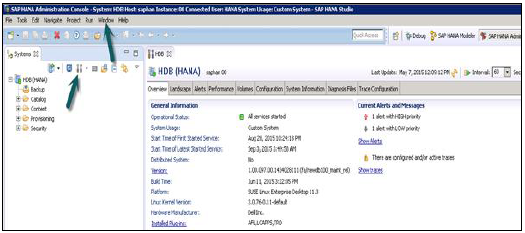
HANA Studio:管理员编辑器
在管理视图中:HANA studio提供多个选项卡来检查HANA系统的配置和运行状况。概述选项卡指示一般信息,如操作状态,首次和最后启动服务的开始时间,版本,构建日期和时间,平台,硬件制造商等。
将HANA系统添加到Studio
可以将单个或多个系统添加到HANA Studio中进行管理和信息建模。要添加新的HANA系统,需要主机名,实例编号以及数据库用户名和密码。
- 应该打开端口3615连接到数据库
- 端口31015实例号10
- 端口30015实例号00
- SSh端口也应该打开
添加一个系统到Hana Studio
要将系统添加到HANA Studio,请按照给定的步骤进行操作。
在导航器空间中单击右键,然后单击“Add System”。输入HANA系统详细信息,即主机名和实例编号,然后单击“next”。
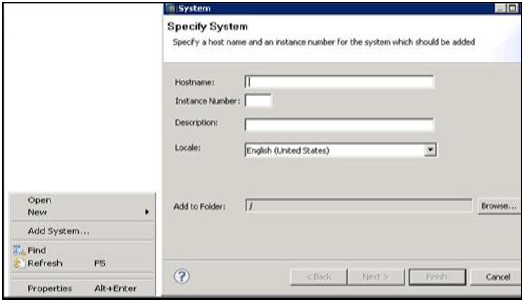
输入数据库用户名和密码以连接到SAP HANA数据库。单击Next,然后单击Finish。
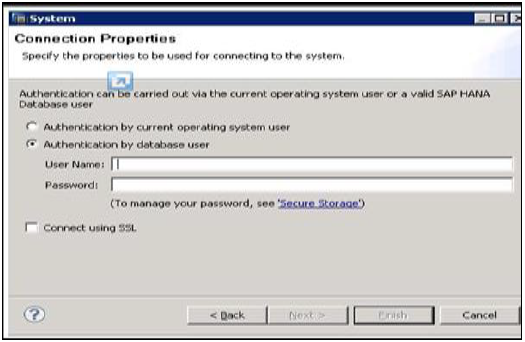
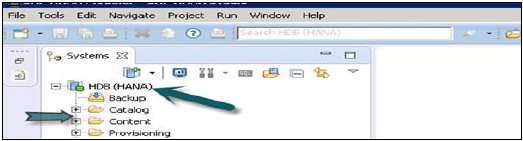
目录和内容
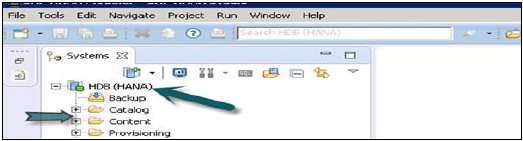
Catalog目录
它包含所有可用的模式,即所有数据结构,表和数据,列视图,可在“Content”选项卡中使用的程序。
Content内容
“Content”选项卡包含设计时存储库,其中包含使用HANA Modeler创建的数据模型的所有信息。这些模型按软件包进行组织。内容节点在相同的物理数据上提供不同的视图。
以上内容是否对您有帮助:

 免费AI编程助手
免费AI编程助手



更多建议: